Иногда бывает полезно увидеть сразу все события в календаре. Outlook позволяет экспортировать все события между двумя датами в один файл CSV. Вот как это все работает.
Хотите знать, на сколько бессмысленных встреч Чад из отдела маркетинга пригласил вас за последний год? Хотите знать, когда в последний раз ваш руководитель встречался с вами один на один? Может быть, вы просто хотите проанализировать потраченное время, чтобы увидеть, куда уходят дни?
Какой бы ни была причина, электронную таблицу, которую можно искать, сортировать и фильтровать, или перекачивать в аналитическое приложение, например Power BI— часто лучший способ проанализировать данные и найти нужную информацию.
Outlook упрощает экспорт календаря в файл со значениями, разделенными запятыми (CSV), который можно открыть в Excel, Google Sheets или любом пакете анализа данных.
Чтобы экспортировать календарь, откройте Outlook и нажмите «Файл»> «Открыть и экспортировать».
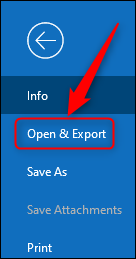
Выберите вариант «Импорт / экспорт».

В открывшемся мастере импорта и экспорта выберите «Экспорт в файл» и нажмите «Далее».

Выберите «Значения, разделенные запятыми» и нажмите «Далее».

Теперь выберите опцию «Календарь» в списке папок и нажмите кнопку «Далее».
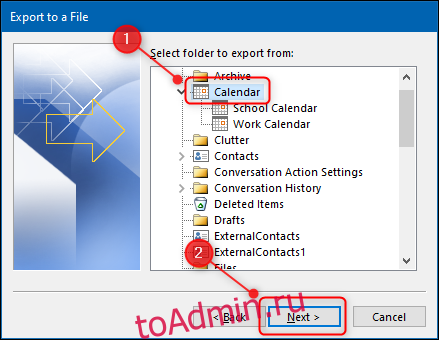
Выберите расположение и имя файла для CSV-файла и нажмите «Далее».

Наконец, нажмите кнопку «Готово». Это конец мастера экспорта, но поскольку вы экспортируете календарь, вам будет предоставлена возможность выбрать даты начала и окончания для данных, которые вы хотите, до начала экспорта.
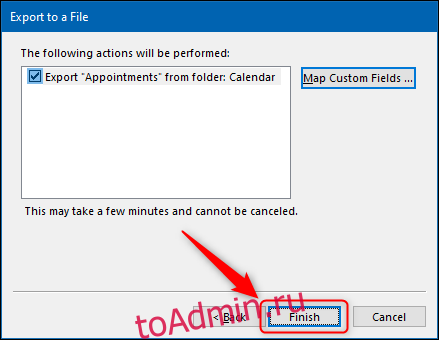
Выберите диапазон дат и нажмите кнопку «ОК». Каждая встреча в пределах этого диапазона дат будет экспортирована.

Откроется панель с индикатором выполнения. В зависимости от длины диапазона дат и количества встреч экспорт может занять от нескольких секунд до нескольких минут.

Как только панель прогресса закроется, экспорт будет завершен. Перейдите туда, где вы сохранили CSV, и откройте его в нужной программе. Вы увидите данные о каждой встрече в своем календаре в пределах выбранного диапазона дат.

Эти данные включают больше, чем мы здесь показали. Организатор собрания, участники, местоположение, категория, конфиденциальность и другая информация включены. Теперь вы можете проводить любой анализ данных, который вам нужен.

